Caratteristiche: Modelli
Con Posta Elettronica è possibile creare modelli standard che contengono testo utilizzato di frequente nella composizione dei messaggi. Ogni modello è costituito da un file che è possibile creare all'esterno di Posta Elettronica, ad esempio utilizzando Editor o vi.
Dopo aver creato un modello, per renderlo disponibile in Posta Elettronica utilizzare le opzioni della categoria Modelli, visualizzate nella figura Figura 4-39. Per visualizzare le caratteristiche della categoria Modelli, selezionare la voce Modelli dal menu Categoria della finestra Caratteristiche.
Figura 4-39 Caratteristiche: Modelli
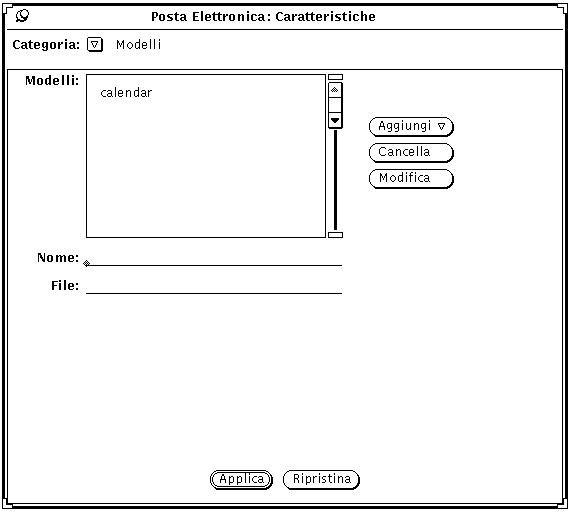
Per aggiungere un modello al sottomenu Modello del menu Inserisci della finestra Composizione, procedere come segue:
-
Digitare il nome del modello nel campo Nome della finestra Caratteristiche.
-
Digitare nel campo File il percorso ed il nome del file che contiene il modello.
-
Scegliere Prima o Dopo dal menu Aggiungi.
-
Fare clic con SELEZIONA sul pulsante Applica.
Gli elementi che compaiono nella lista a scorrimento vengono aggiunti al sottomenu Modello del menu Inserisci della finestra Composizione.
Se non è stato installato alcun modello, Posta Elettronica contiene un modello predefinito chiamato calendar. Per utilizzare questo modello è necessario aggiungerlo al menu Modello seguendo le istruzioni indicate. Ogni modello può contenere un testo o un'intestazione da inserire nel messaggio. Se si include un'intestazione, verificare che il modello non contenga righe vuote prima dell'intestazione. La figura Figura 4-40 mostra un esempio di modello che contiene sia un'intestazione che un testo. È necessario assicurarsi che ci sia almeno una riga vuota tra le righe dell'intestazione e il testo del messaggio.
Figura 4-40 Esempio di modello con un'intestazione e un testo predefinito

Per usare un modello, selezionarlo dal sottomenu Modello del menu Inserisci della finestra Composizione. Il testo del modello viene inserito nella sottofinestra di testo. Se il modello contiene un'intestazione, i campi di intestazione della finestra Composizione vengono compilati automaticamente.
Per cancellare un modello dalla lista a scorrimento, fare clic con SELEZIONA sul modello da cancellare, sul pulsante Cancella e quindi sul pulsante Applica.
Per modificare un modello, fare clic con SELEZIONA sul modello nella lista a scorrimento della finestra Caratteristiche Modelli, digitare le nuove impostazioni nei campi Nome e File, fare clic con SELEZIONA sul pulsante Modifica e quindi sul pulsante Applica.
- © 2010, Oracle Corporation and/or its affiliates
